本文介绍如何使用神卓S700组网设备将多个异地的监控和硬盘录像机组建虚拟局域网,使其将监控图像跨地域传送到指定的录像机上。
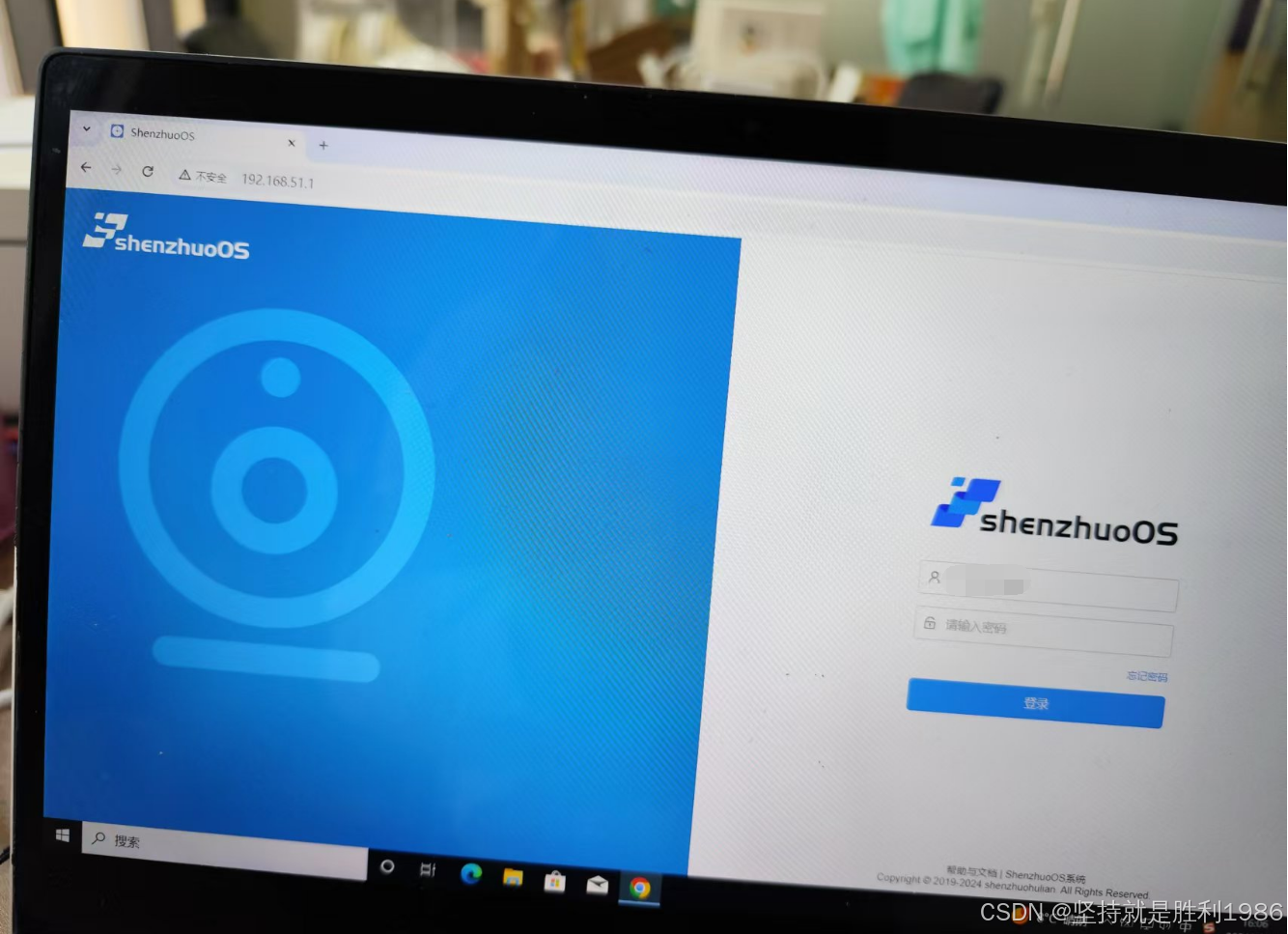
一、前期准备
在开始组网之前,请确保您已具备以下条件:
- 在所有需要连接的网络中,部署一台安装了神卓组网系统的设备。
- 确保所有设备都已正确连接电源并开机。
二、设备物理连接
-
A地(总部)连接:
- 将神卓组网设备的以太网口(WAN口)通过网线连接到本地路由器或交换机的LAN口上。
- 将需要访问B地资源的硬盘录像机接入神卓设备的LAN口。
-
B地(分支)连接:
- 将神卓组网设备接入到B地的主路由器下。
- 将B地的其他设备(如监控摄像头)接入到神卓设备的LAN口或LAN口的交换机下面。
三、设备配置
-
登录管理页面:
- 在B地的电脑上(需提前接入到神卓设备下),打开浏览器,输入神卓设备的默认登录地址 http://192.168.51.1/,登录到设备的管理页面。
-
修改网关地址:
- 为避免与A地的局域网网关地址冲突,在B地的神卓设备管理页面中将默认的局域网网关地址192.168.51.1修改为其他地址,例如192.168.88.1。
- 修改路径:【网络设置】-【局域网设置】。
-
重启设备:
- 完成网关地址的修改后,重启神卓设备以确保新的设置生效。设备重启后,接入神卓组网设备下的所有主机都会自动获取新的内网地址。
四、云端控制台操作
-
登录云端控制台:
- 使用神卓账号(手机号或企业账号)登录神卓官方云端控制台,网址为:神卓互联控制台登录。
-
创建网络:
- 在控制台中,选择"异地组网"-"我的网络",点击"创建网络"按钮。
- 填写网络名称(如"公司异地组网网络")并点击"创建"按钮。
-
添加硬件成员:
- 将A地和B地的神卓组网设备添加到新创建的网络中。
- 点击"添加硬件成员"按钮,填写设备的备注信息和SN码,然后点击"确认添加"按钮。
-
检查设备状态:
- 添加完成后,页面会自动刷新并显示设备的在线状态。在线设备状态显示为蓝色,未在线设备显示为灰色。
-
管理硬件:
- 点击在线设备的"管理硬件"按钮,进入设备的状态面板,进行在线重启设备、重启服务以及路由访问规则等操作。
-
添加异地网段:
- 若需要A地访问B地的设备,点击"添加异地网段"按钮。
- 选择需要与其组网的异地神卓设备,并填写该设备的局域网网关地址(如B地的网关地址为192.168.88.1)。
- 选择A地的神卓设备,在弹出的面板里点击添加异地网段按钮,下拉框选择B处的设备名称,并在"目标网段/地址"输入框中填写B地的局域网网段(如192.168.88.0/24)。
- 点击"确认添加"按钮完成组网设置。
- 如需B地访问A地,则进行相反操作。
五、完成设置与访问
-
重启设备:
- 完成上述所有设置后,重启A地和B地的神卓设备以确保所有设置生效。
-
访问监控资源:
- 在A地的硬盘录像机上,添加网络摄像头,输入B地的摄像头地址(如192.168.88.102)。
- 如设置正确且网络通畅,您应能成功访问B地的监控视频资源。
六、注意事项
- 组网时,每个路由器的IP地址不能相同,以避免网址冲突。
- 若组网设备作为二级路由使用,建议一级路由开启UPNP功能,以提高网络传输速率。